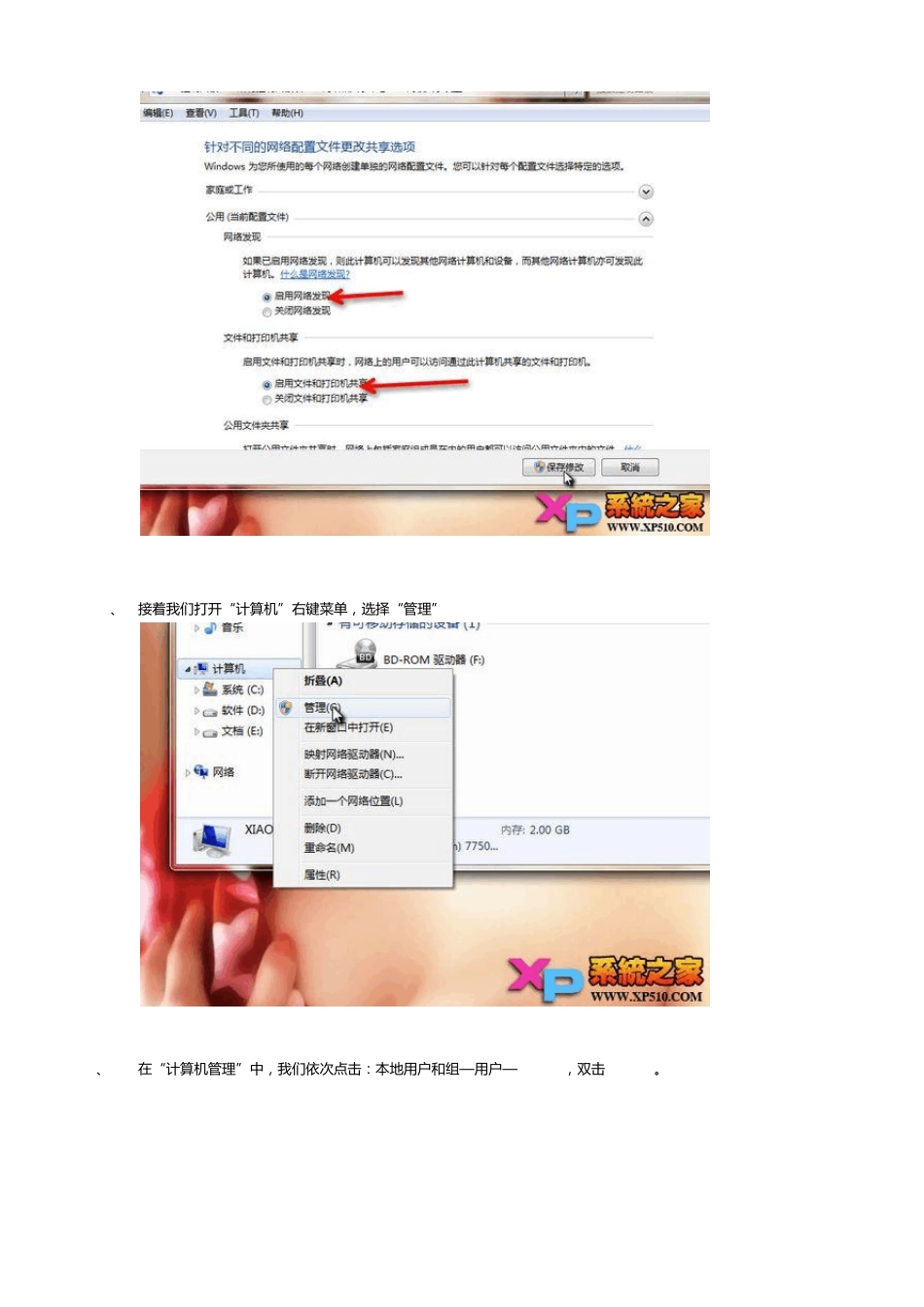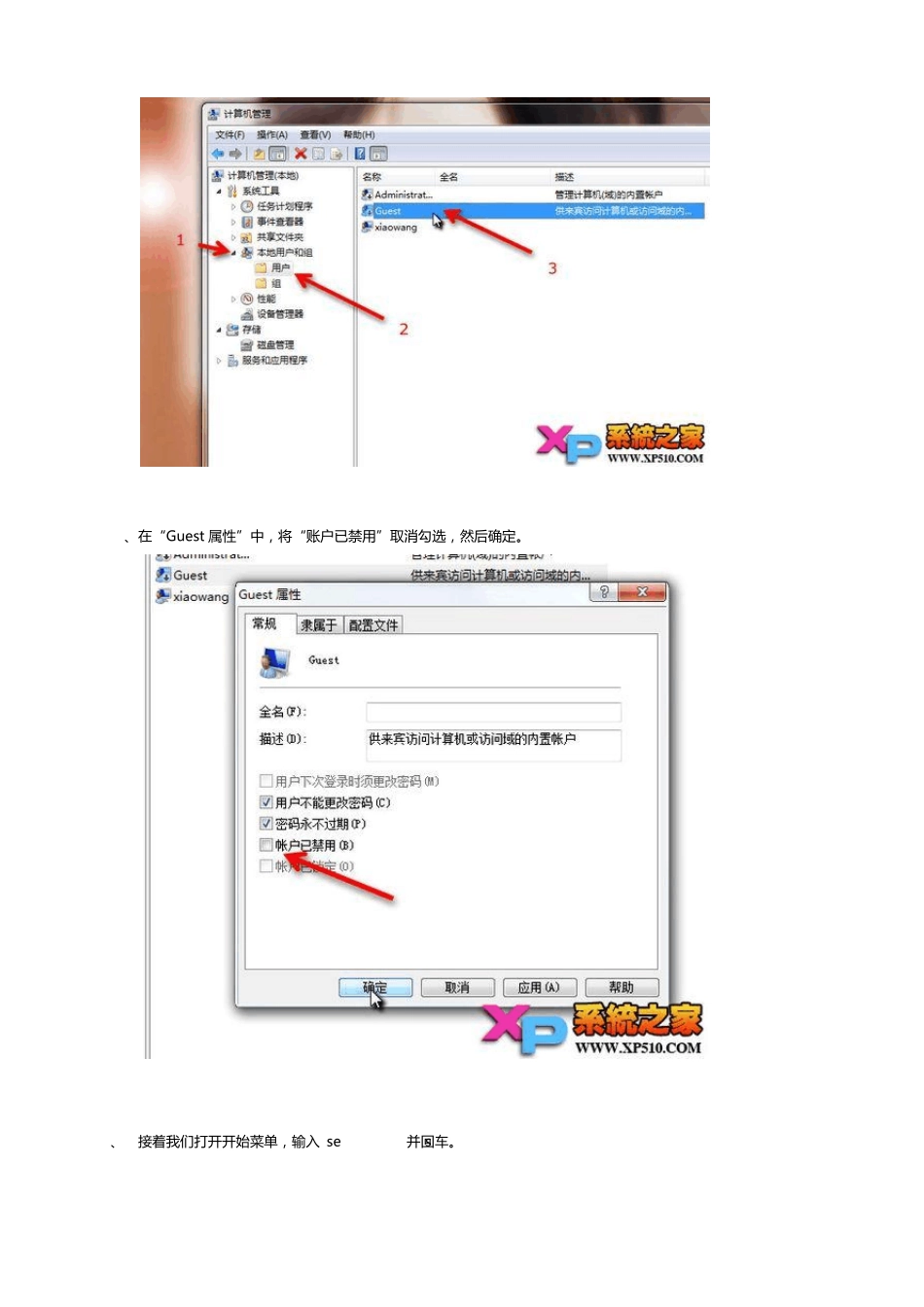本 人 从 事 技 术 员 多 年 , 做 过 学 校 网 管 , 做 过 网 吧 技 术 员 , 做 过 企 业 网 管 , 经 常 会 碰 到 很 多 局 域 网 共 享 和 打 印 机 共 享 的 问 题 , 一 般 打 印 机 共 享 有 问 题 大 部 分 也 都 是 网 络 共 享 没 有 设 置 好 的 问 题 ! 以 下 是 我 总 结 的 经 验 , 供 大 家 参 考 : 就 为 大 家 介 绍 一 下 Win 7局域网共享设置方 法 。 1、 我 们 首 先 打 开 “网 络 和 共 享 中心”, 选择“更改高级共 享 设 置 ” 将“启用网 络 发现”和 “启用文件和 打 印 机 共 享 ”勾选, 然后保存修改。 2、 接 着 我 们 打 开 “计 算 机 ” 右 键 菜 单 , 选 择 “管 理 ” 3、 在 “计 算 机 管 理 ” 中 , 我 们 依 次 点 击 : 本 地 用 户 和 组 —用 户 —Guest , 双击 Guest 。 4、 在 “Guest 属性”中,将“账户已禁用”取消勾选,然后确定。 5、 接着我们打开开始菜单,输入 secpol.msc 并回车。 6、 打 开 “本 地 安 装 策 略 ” 之 后 , 我 们 依 次 点 击 : 本 地 策 略 —用户权限分配—拒绝从网络访问这台计算机, 并双击 “拒绝从网络访问这台计算机” 7、 接着在“拒绝从网络访问这台计算机 属性” 中, 选中“Guest ” , 将其删除, 然后 确定。 8、 然 后 我 们 依 次 点 击 : 本 地 策 略 —安 全 选 项 —网 络 访 问 : 本 地 账 户 的 共 享 和 安 全 模 型 , 并 双 击 “网 络 访 问 : 本 地 账 户的 共 享 和 安 全 模 型 ” 9、 在 “网 络 访 问 : 本 地 账 户 的 共 享 和 安 全 模 型 属 性 ” 中 , 选 择 “仅 来 宾 —对本 地 用户 进行身份验证, 其身份为来 宾 ” ,确定退出。 10、 然 后 , 找 到 我 们 需 要 局 域 网 共 享 的 文 件 或 文 件 夹 , 打 开 右 键 菜 单 依 次 选 择 : 共 享 —特定用户。 11、 然 后 再 下 拉 列 表 中 选 择 "Guest" , 然 后 点 击 “共享” 到这里 Win 7局域网共享设置就完成了! 完 。